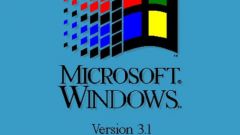Инструкция
1
Главные компоненты компьютера, характеристики которых нужно знать, это процессор, операционная система, оперативная память, видеокарта, жесткий диск и сводная производительность. Стоит сказать, что лучше всего покупать компьютер или ноутбук с уже предустановленной системой. Чаще всего это Microsoft Windows (на бюджетных компьютерах – Linux, на компьютерах Apple – MacOS). Так вы обезопасите себя от нелегального программного обеспечения и сможете узнать характеристики компьютера прямо в магазине.
Так как более 90% рынка компьютерной электроники сегодня снабжены операционной системой Microsoft Windows Vista или Microsoft Windows 7, рассмотрим на их примере, как узнать характеристики компьютера. Этот пример можно адаптировать под более ранние выпуски ОС – Windows XP, и системы, которые выйдут в ближайшем будущем, потому что все дистрибутивы Windows имеют схожую структуру.
Сердце компьютера – это его процессор. Чтобы узнать все о процессоре, выберите «Пуск», введите в поиск программ и файлов слово «Выполнить», нажмите появившуюся иконку и введите в строку “dxdiag” (без кавычек). Появившееся окно вызовет средство диагностики компьютера, которое называется DirectX.
На главной вкладке «Система» вы увидите подробную информацию об операционной системе, в том числе ее версию, сборку и разрядность, информацию об изготовителе и модели компьютера (системной или материнской плате), и BIOS.
Следом располагается информация о процессоре: изготовитель, модель, количество ядер и частота на ядро.
Следующая строчка очень важна тем, кто постоянно запускает на компьютере требовательные к ресурсам многозадачные приложения. Строка «Память» отображает количество оперативной памяти. В самом низу указана версия DirectX, которая используется в компьютерных играх.
Так как более 90% рынка компьютерной электроники сегодня снабжены операционной системой Microsoft Windows Vista или Microsoft Windows 7, рассмотрим на их примере, как узнать характеристики компьютера. Этот пример можно адаптировать под более ранние выпуски ОС – Windows XP, и системы, которые выйдут в ближайшем будущем, потому что все дистрибутивы Windows имеют схожую структуру.
Сердце компьютера – это его процессор. Чтобы узнать все о процессоре, выберите «Пуск», введите в поиск программ и файлов слово «Выполнить», нажмите появившуюся иконку и введите в строку “dxdiag” (без кавычек). Появившееся окно вызовет средство диагностики компьютера, которое называется DirectX.
На главной вкладке «Система» вы увидите подробную информацию об операционной системе, в том числе ее версию, сборку и разрядность, информацию об изготовителе и модели компьютера (системной или материнской плате), и BIOS.
Следом располагается информация о процессоре: изготовитель, модель, количество ядер и частота на ядро.
Следующая строчка очень важна тем, кто постоянно запускает на компьютере требовательные к ресурсам многозадачные приложения. Строка «Память» отображает количество оперативной памяти. В самом низу указана версия DirectX, которая используется в компьютерных играх.
2
Во вкладке «Экран» содержится информация о видеокарте. Однако физическая память видеокарты там не отображается. Более подробную информацию о видеокарте можно узнать так: щелкните правой кнопкой мыши на рабочем столе, в появившемся списке выберите «Разрешение экрана», перейдите по ссылке «Дополнительные параметры». На вкладке «Адаптер» вы увидите надпись «Используется видеопамяти» - число, расположенное напротив этой строки и есть объем памяти видеокарты в мегабайтах. Там же содержится вся информация об изготовителе и модели видеокарты.
3
Чтобы узнать объем жесткого диска, зайдите в «Мой компьютер» и найдите диск “(C:)”. Нажмите на него правой кнопкой мыши, выберите «Свойства», и вы увидите в появившемся окне объем HDD и тип файловой системы.
4
И напоследок, чтобы узнать сводную производительность системы, зайдя в папку «Мой компьютер», щелкните «Свойства системы» на специальной панели вверху экрана. Вы увидите индекс производительности. Щелкните на него, чтобы узнать подробнее, как были оценены главные части вашего компьютера.
Источники:
- как узнать свои параметры в 2018